eLama
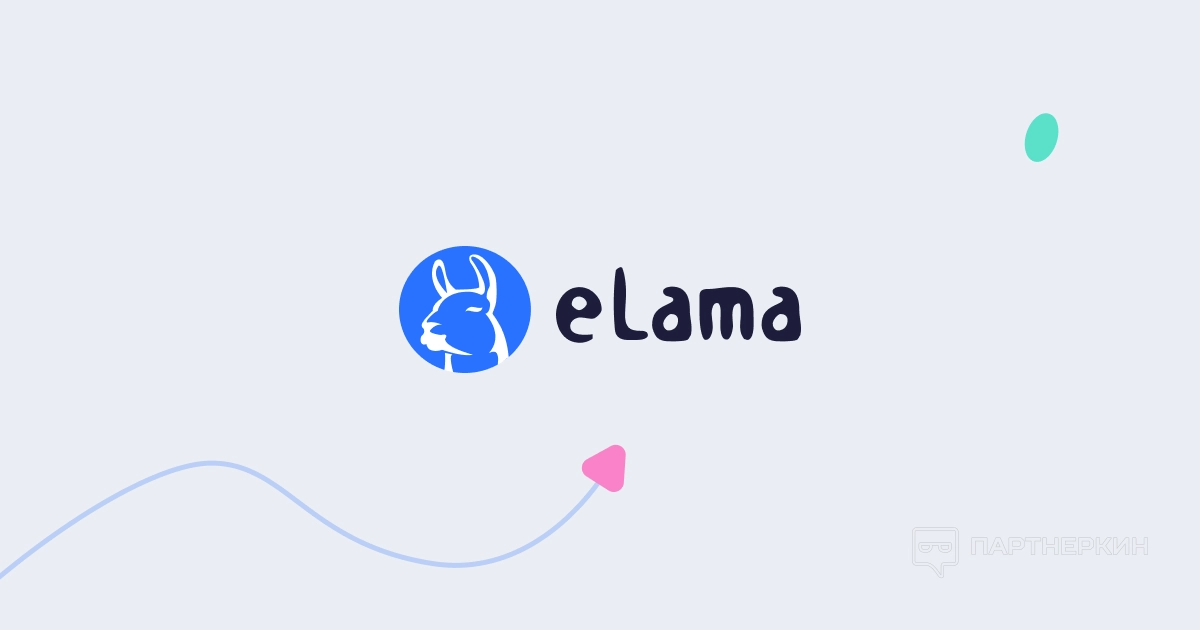
Основные возможности сервиса
Для любого взаимодействия с сервисом необходимо зайти на его официальный
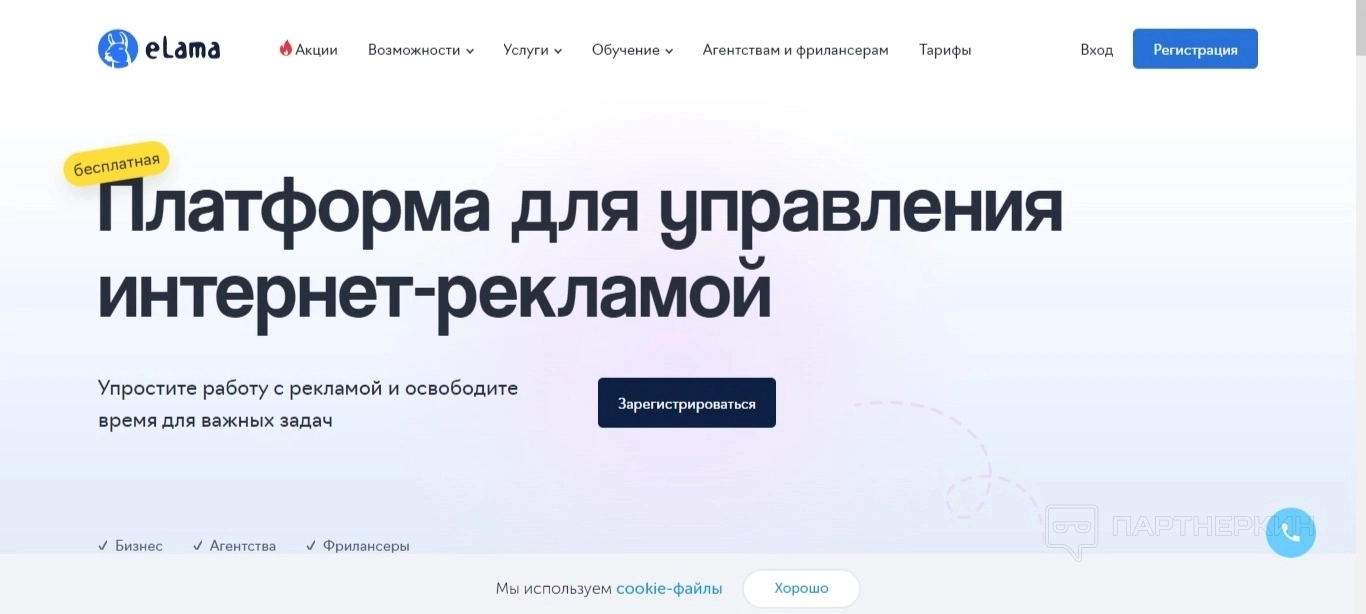
Так выглядит главная страница сервиса, когда пользователь в нем еще не зарегистрировался. Основные информационные разделы находятся в верхнем горизонтальном меню. Если листать страницу ниже, то станет доступна текстовая информация о возможностях сервиса. Здесь же на главном экране доступна сразу и техподдержка сервиса, обозначенная специальным значком телефонной трубки — можно заранее и не регистрируясь в сервисе узнать все интересующие вопросы.
Первым разделом идут Акции , которые станут доступны только после регистрации в сервисе. О них мы поговорим позднее.
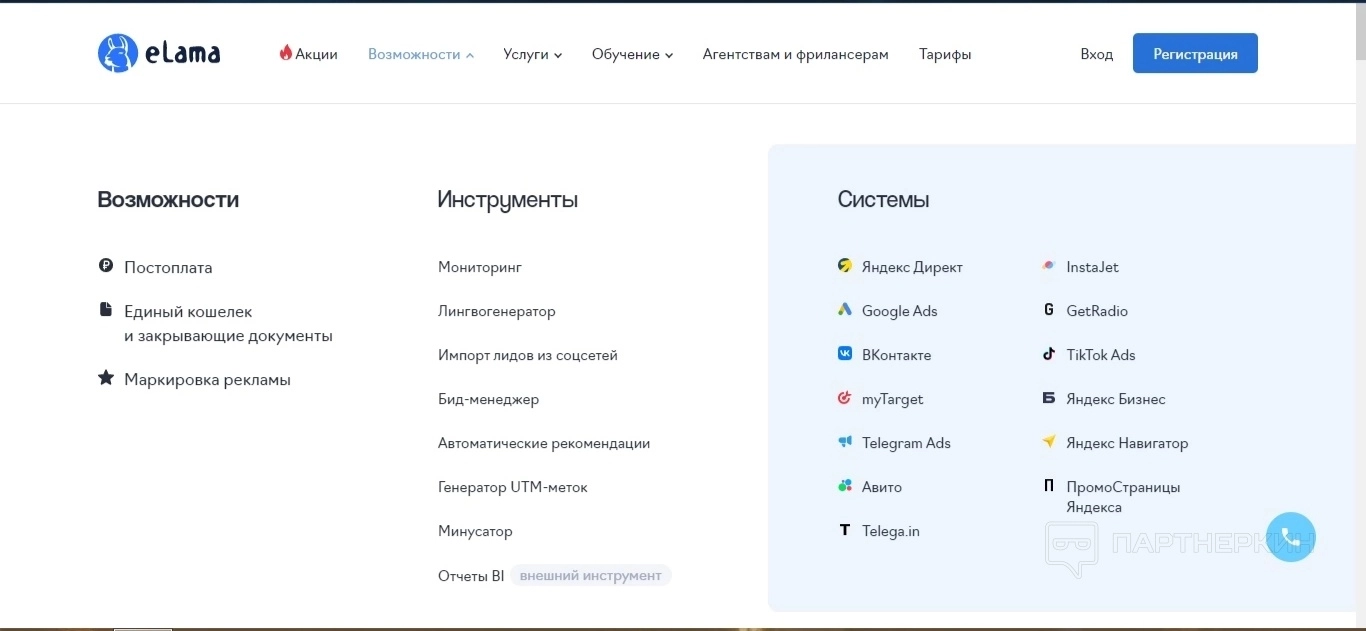
Вторым разделом идут сами Возможности сервиса. Раздел имеет много подразделов, а также здесь собраны все рекламные сети и площадки, с которыми можно взаимодействовать через
В первой группе собраны такие пункты как:
- постоплата — возможность оформить оплату только после завершения работы, а не перед ее началом (доступна при определенных условиях);
- единый кошелек — можно настроить один кошелек для оплаты нескольких рекламных систем сразу, а также получить все соответствующие документы;
- маркировка рекламы — благодаря данной функции всю свою рекламу можно промаркировать, что будет подтверждать ее законность.
После возможностей следом идут сами инструменты:
- Мониторинг — инструмент для отчетности о проделанной работе, помогающий избавиться от рутинного самостоятельного анализа и подсчета статистики.
- Лингвогенератор — инструмент, позволяющий запустить рекламу интернет-магазина на платформах Google Ads и в Яндекс.Директе, а также следящий за актуальностью самих объявлений.
- Импорт лидов — инструмент, позволяющий не потерять ни одного потенциального клиента, который помогает импортировать теплые лиды из ВКонтакте.
- Бид-менеджер — инструмент для таргетологов, который помогает получать самые выгодные клики по низким ценам от контекстной рекламы.
-
Автоматические рекомендации
— сам сервис
eLamaподбирает под рекламную кампанию советы и рекомендации, чтобы потом пользователь смог самостоятельно запустить кампанию без ошибок и потерь для бюджета.
- Генератор UTM-меток — инструмент, созданный для добавления меток к ссылкам. Дополнительной функцией является отслеживание трафика из всех его источников.
- Минусатор — позволяет настроить ключевые слова и фразы, а затем отследить те, которые будут не ликвидны и не принесут результатов. Также можно сразу добавить уже существующие минус-слова.
- Отчеты BI — автоматическое создание отчетов по данным из сразу нескольких рекламных и аналитических систем.
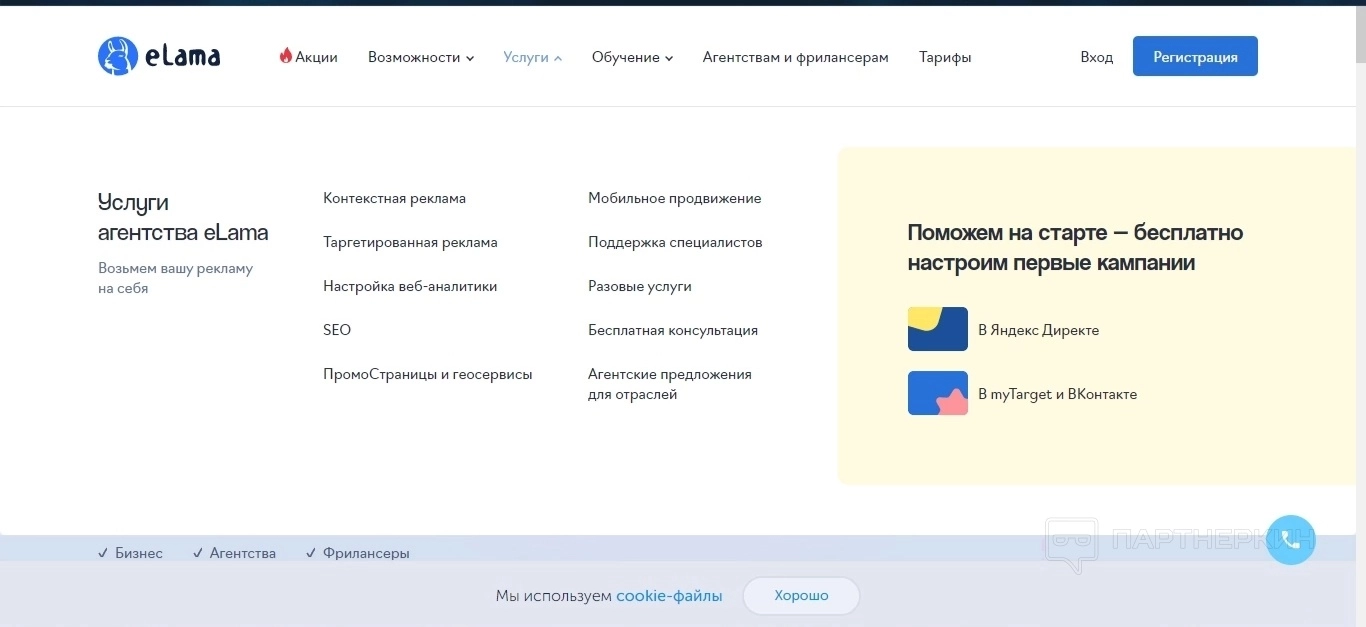
Следующий большой раздел — Услуги . В нем создатели платформы по сути рекламируют свое агентство, в которое можно обратиться за той или иной услугой, чтобы не заниматься некоторыми процессами самостоятельно, доверив дело профессионалам.
Агентство
- Контекстная реклама.
- Таргетированная реклама.
- Настройка веб-аналитики.
- Услуги по SEO.
- Работа с промо-страницами и геосервисами.
- Мобильное продвижение.
- Поддержка специалистов (услуга по предоставлению экспертизы для дальнейшего самостоятельного ведения кампании).
- Разовые услуги (составление поисковой рекламной кампании, обычной рекламной кампании в различных социальных сетях и так далее).
- Бесплатная консультация.
- Агентские предложения (почти все вышеперечисленное, но для определенного бизнеса с учетом специфики его отрасли).
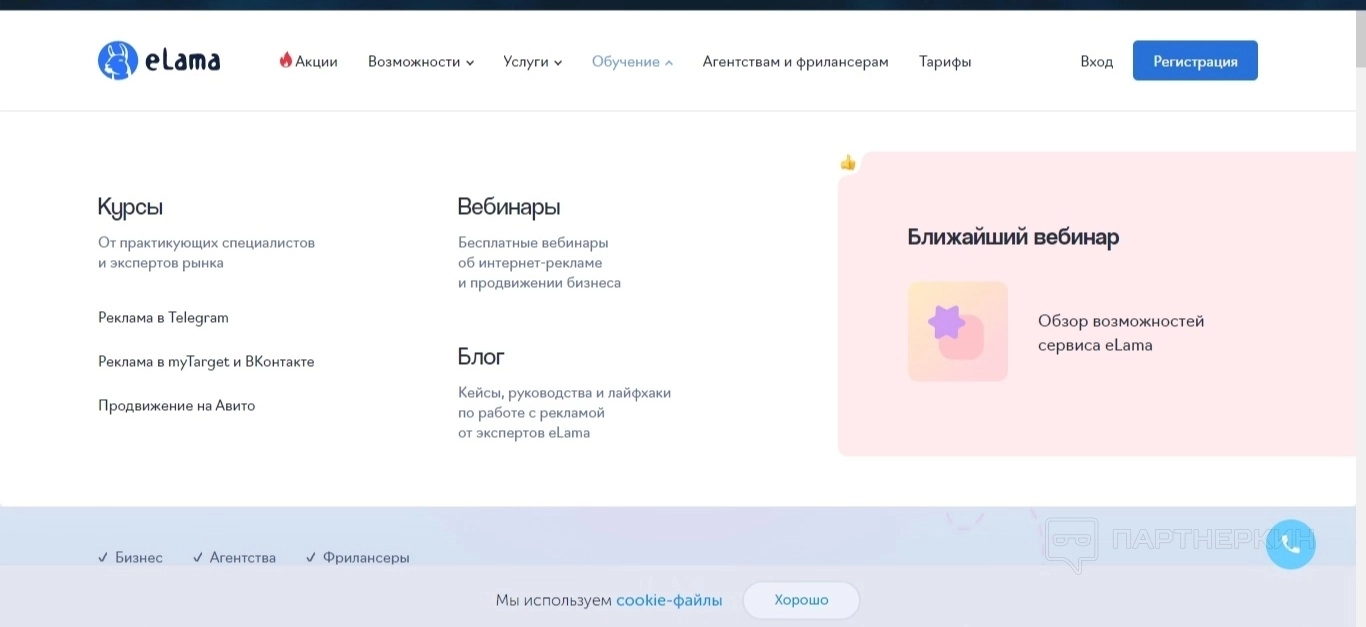
Раздел Обучение содержит в себе несколько подразделов с платными и бесплатными учебными материалами. В нем есть курсы, вебинары и блог, содержащий полезные и интересные статьи как для новичков, так и уже опытных пользователей. Здесь же пользователей информируют о ближайшем вебинаре и его тематике.
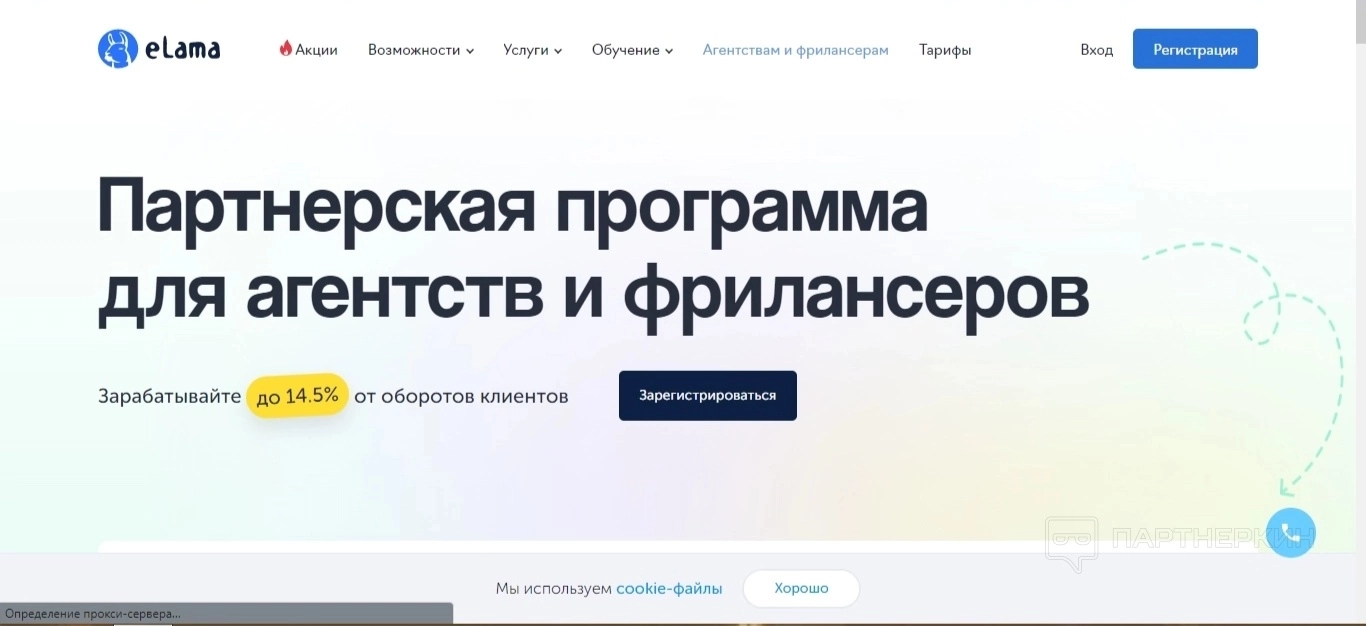
Сервис имеет и реферальную программу , однако доступна она только для представителей агентств и фрилансеров. Если вы ИП или юридическое лицо, то возможно поучаствовать в ней не получится.
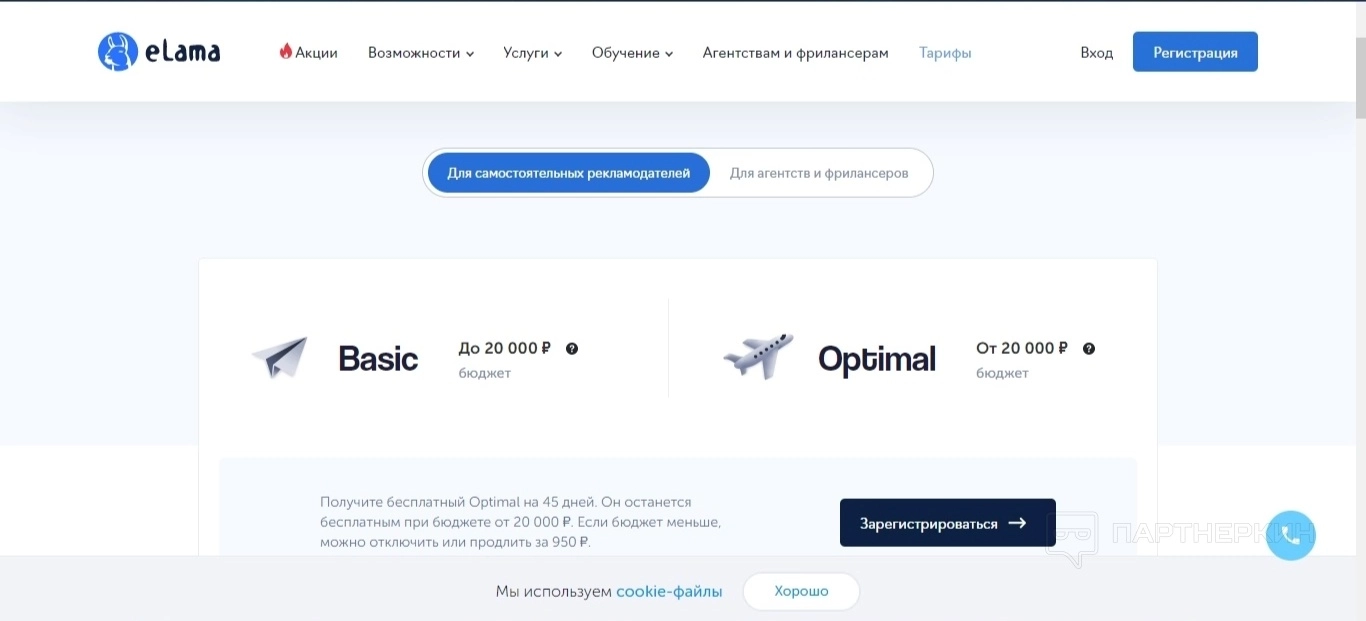
Раздел Тарифы отвечает за предоставление пользователям информации о действующих тарифных планах сервиса. Создатели заявляют, что сервис для всех бесплатный, однако есть некоторые тонкости. Тариф Basic, при котором бесплатный доступ к инструментам будет действовать бессрочно, работает с бюджетом до 20 000 рублей. Тариф Optimal уже будет иметь ограничения по сроку действия: 45 дней после регистрации бесплатно, затем 950 рублей в месяц.
Таким образом выглядит сервис без регистрации в нем. Чтобы посмотреть его изнутри и воспользоваться одним из инструментов, необходимо пройти регистрацию. Это можно сделать как вручную, так и с помощью авторизации с помощью сервисов (например Google).
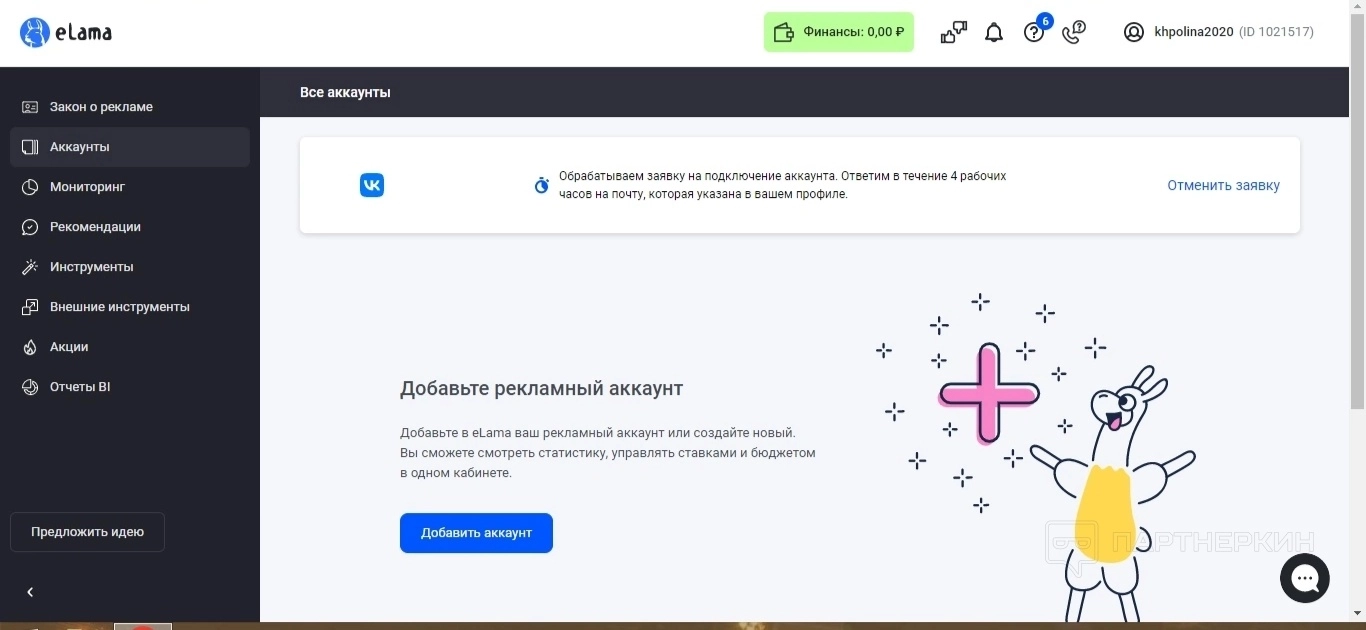
Так выглядит сайт после авторизации.
Чтобы начать работу с любым инструментом или услугой, в первую очередь требуется добавить аккаунт. При добавлении появляется информационное окно о том, что результат заявки придет на указанную при регистрации почту в течение 4 рабочих часов.
Рассмотрим сервис после авторизации.
Основное меню перешло в левое вертикальное меню. Однако верхнее меню также имеет несколько интересных кнопок.
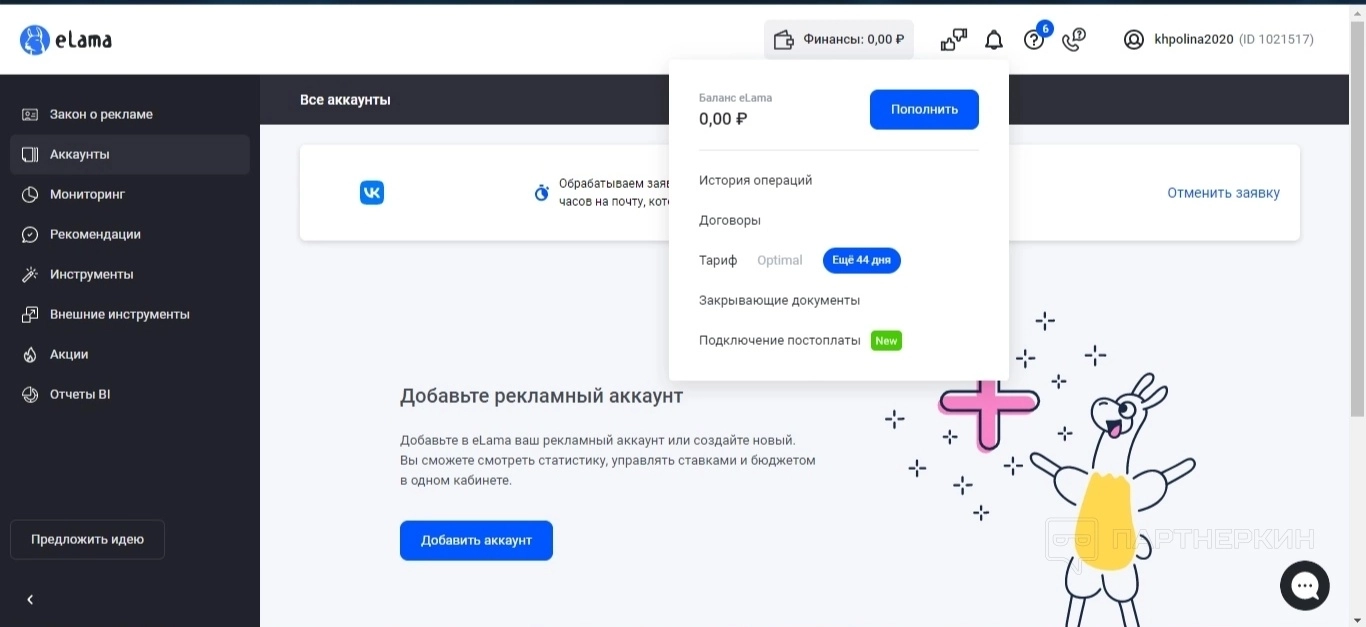
Первой идет кнопка Финансы . Данный раздел подразделяется еще на несколько полезных.
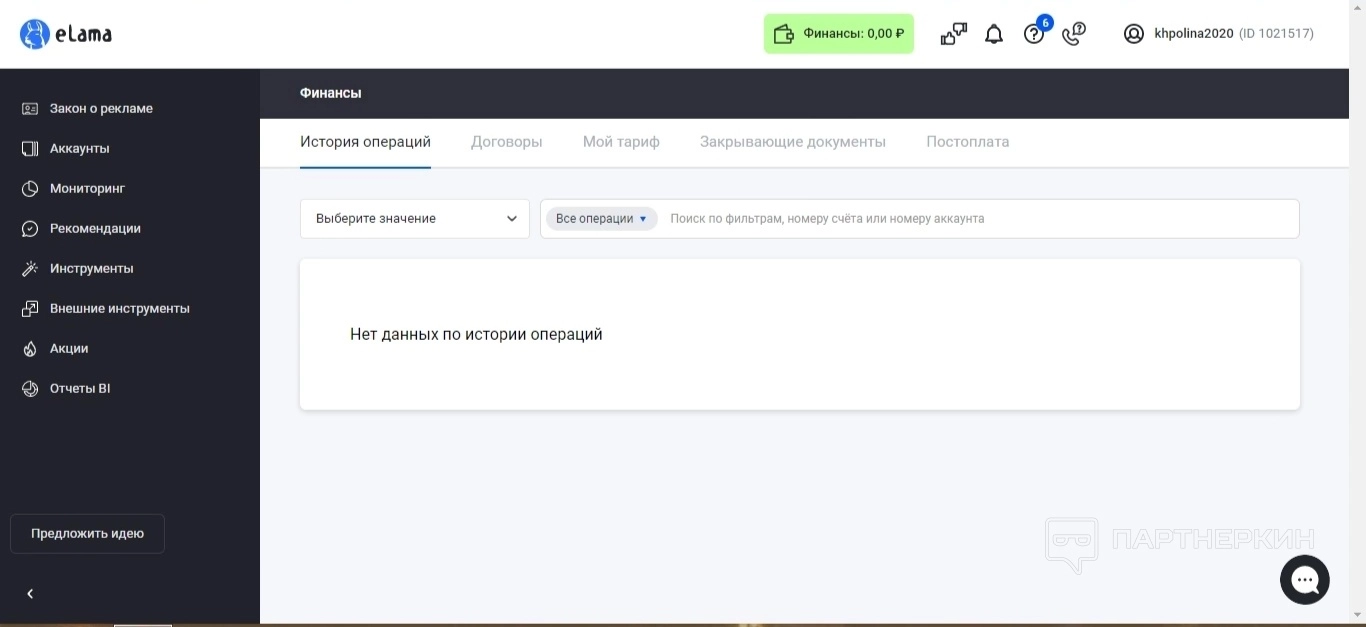
В Истории операций можно посмотреть все отчеты о потоках своих финансовых средств.
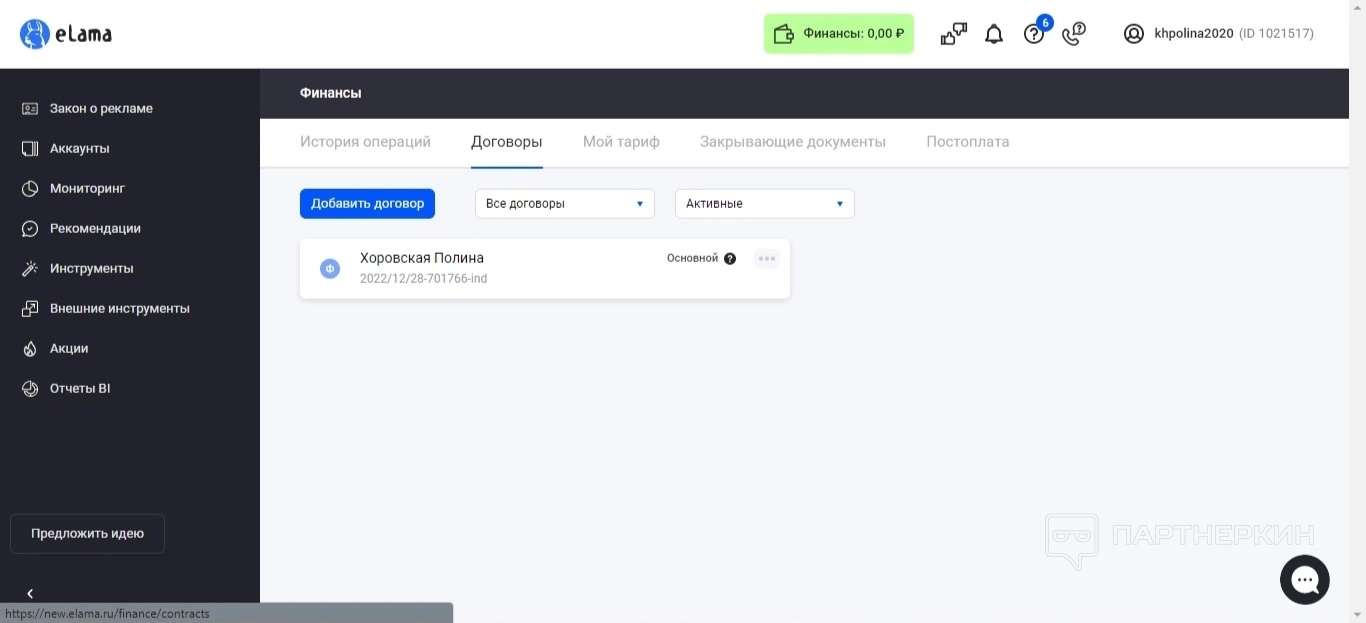
В разделе Договоры создается специальный документ, благодаря которому и осуществляется пополнение баланса профиля. В документе основная информация о плательщике (ФИО, контактные данные и тому подобное). Нужно это для того, чтобы после проведения финансовых операций в отчетах отражалось имя, которое совершило ту или иную операцию. Пока не будет создан договор — пополнить баланс будет невозможно. Минимальная сумма для пополнения — 1 200 рублей.
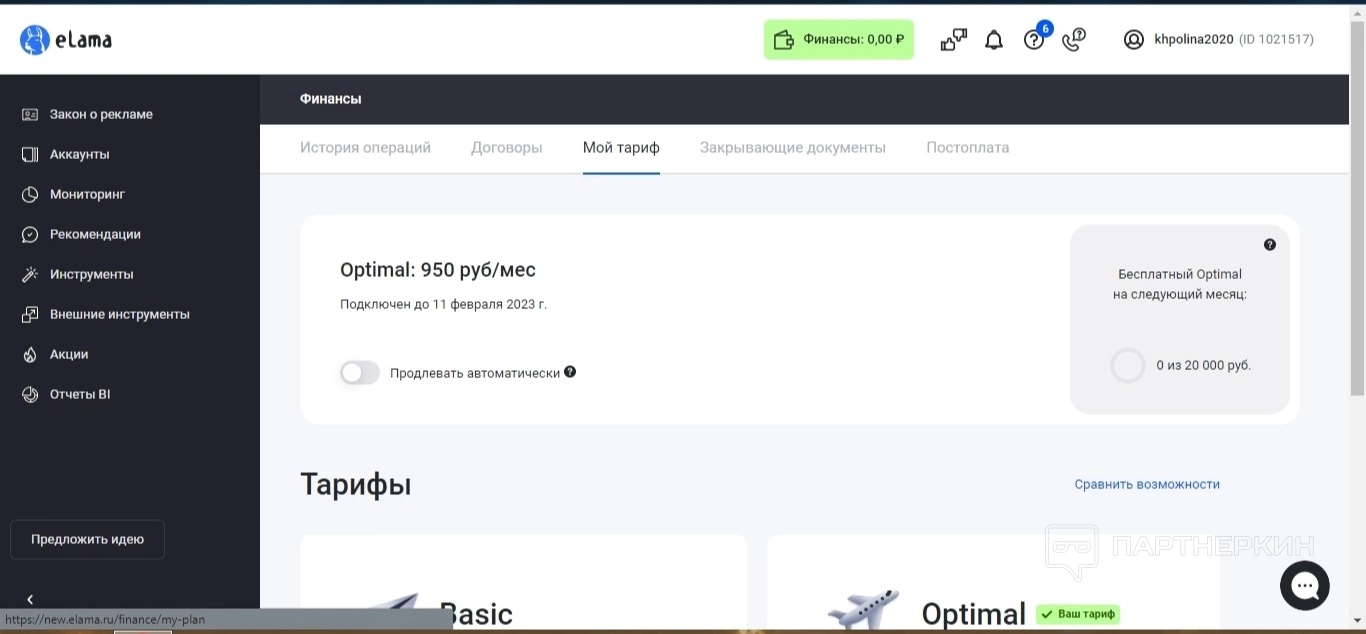
В разделе Мой тариф показано, какой пакет используется в данном кабинете.
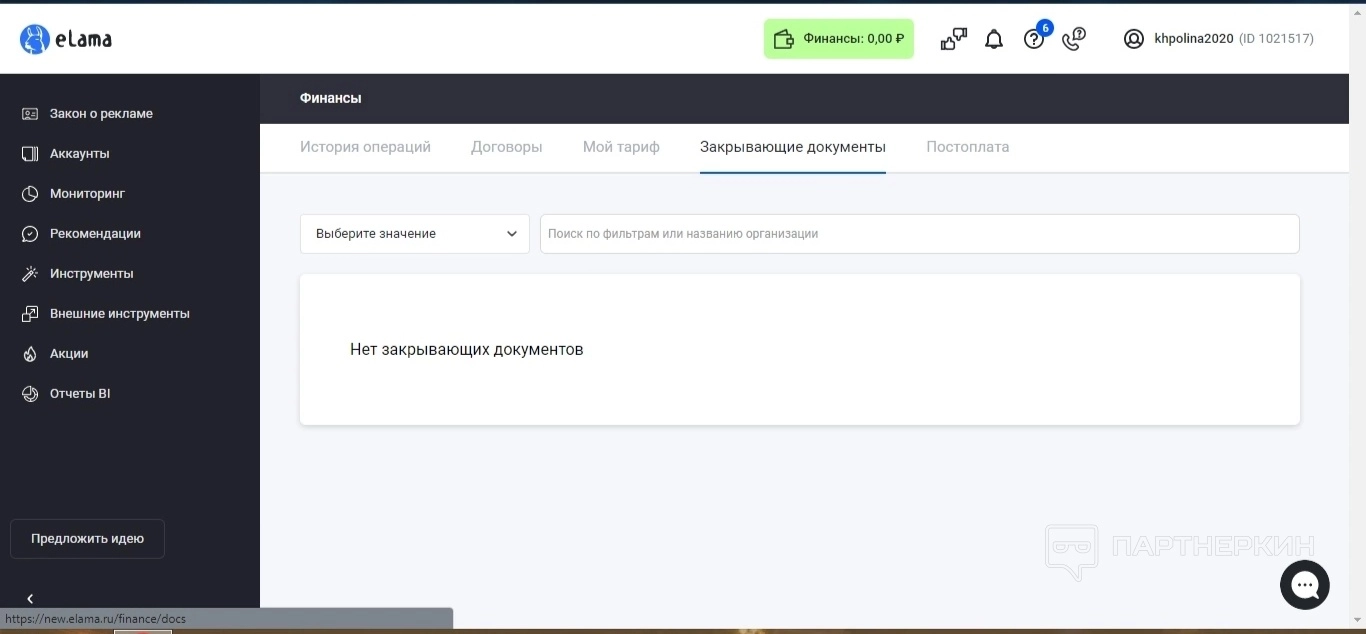
В Закрывающих документах будут находится финансовые отчеты, предназначенные для агентств или юридических лиц.
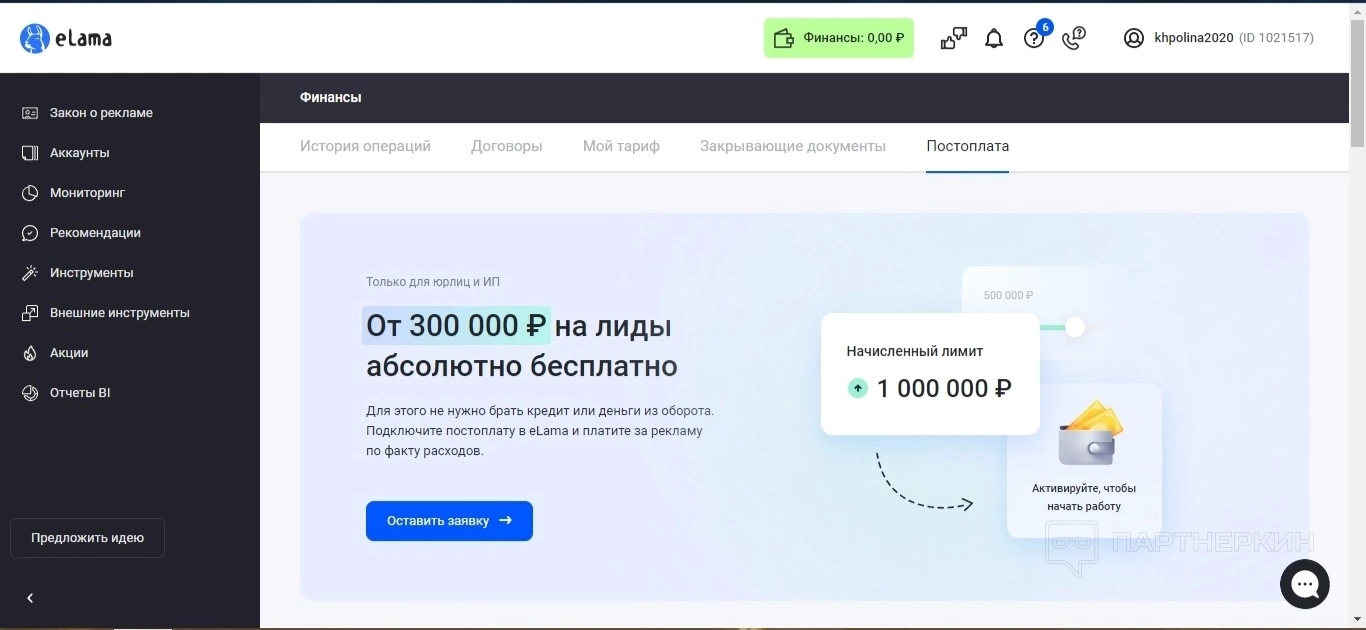
Раздел Постоплата отвечает за ее настройку. Еще раз напомним, что данная функция доступна только для юридических лиц и ИП.
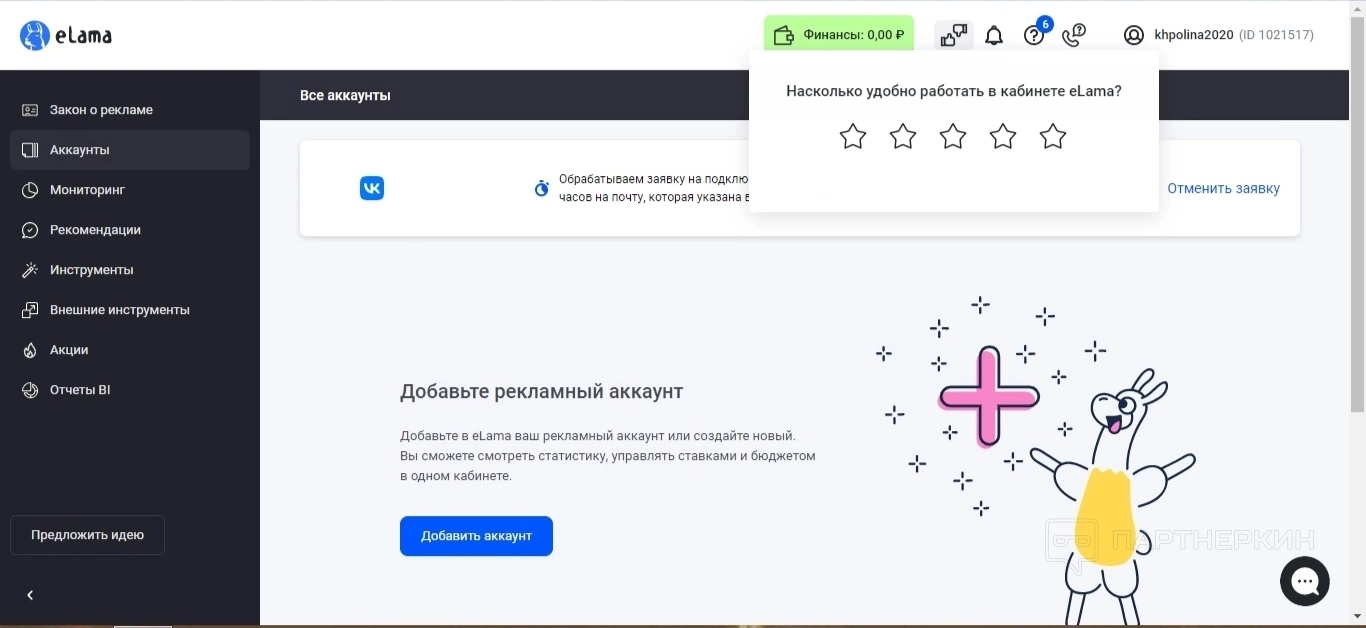
После финансов идет раздел Оценка . Здесь каждый пользователь, который использует инструменты сервиса, может оставить свою оценку. Собранную статистику модераторы в будущем используют для улучшения работы сервиса.
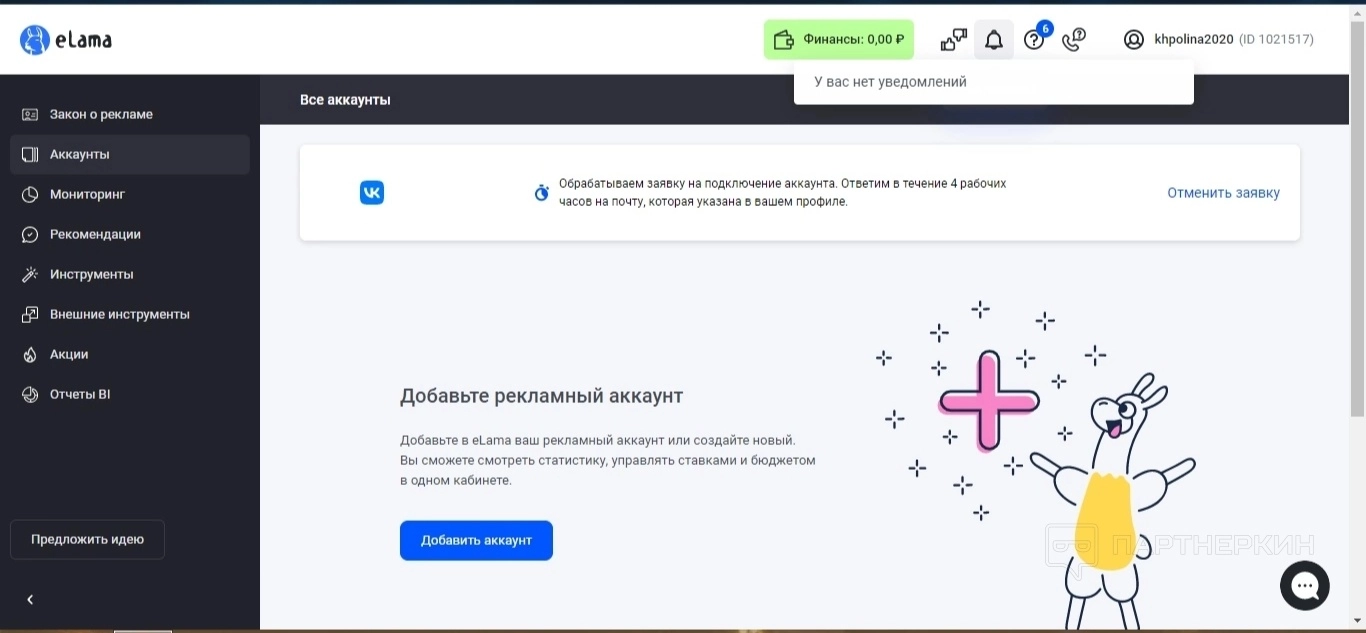
В разделе Уведомления можно просматривать все входящие оповещения от сервиса.
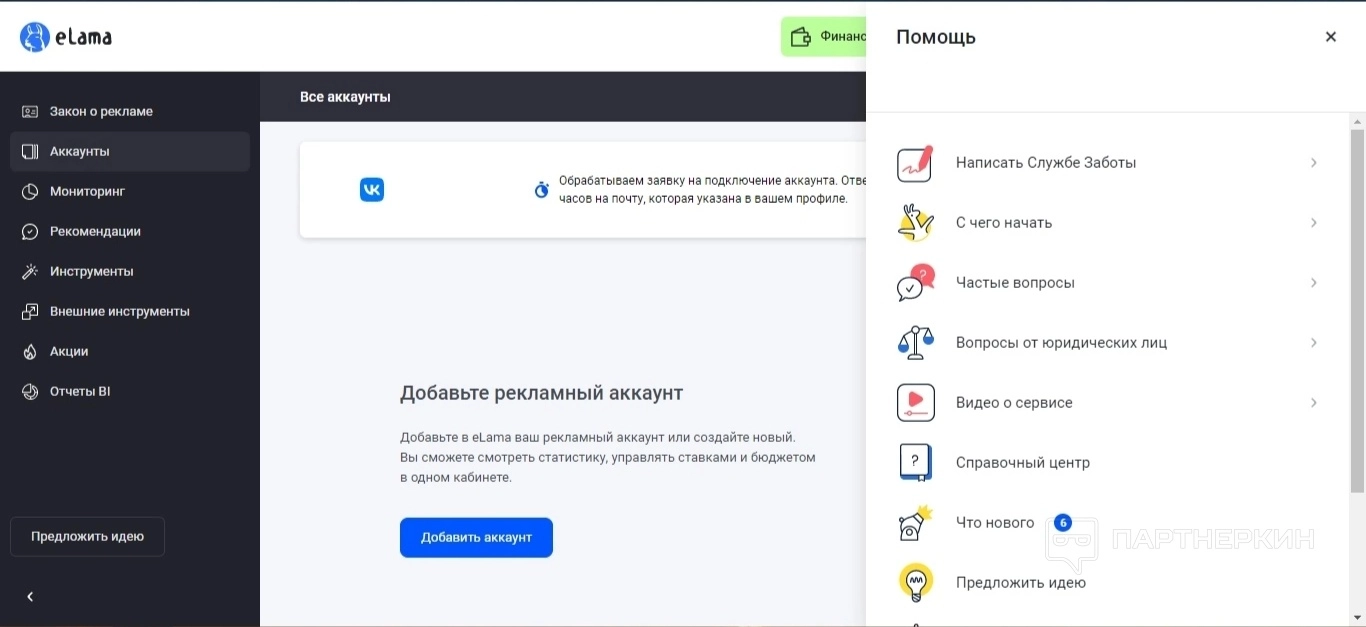
В разделе Помощь собраны полезные статьи и ответы на часто задаваемые вопросы по использованию сервиса. Есть информация и для новичков, и даже для юридических лиц. Здесь же можно предложить какую-либо интересную идею по улучшению работы сервиса. Эта же кнопка продублирована в самом низу слева.
Стоить отметить, что значок техподдержки находится на каждой странице сайта в правом нижнем углу.
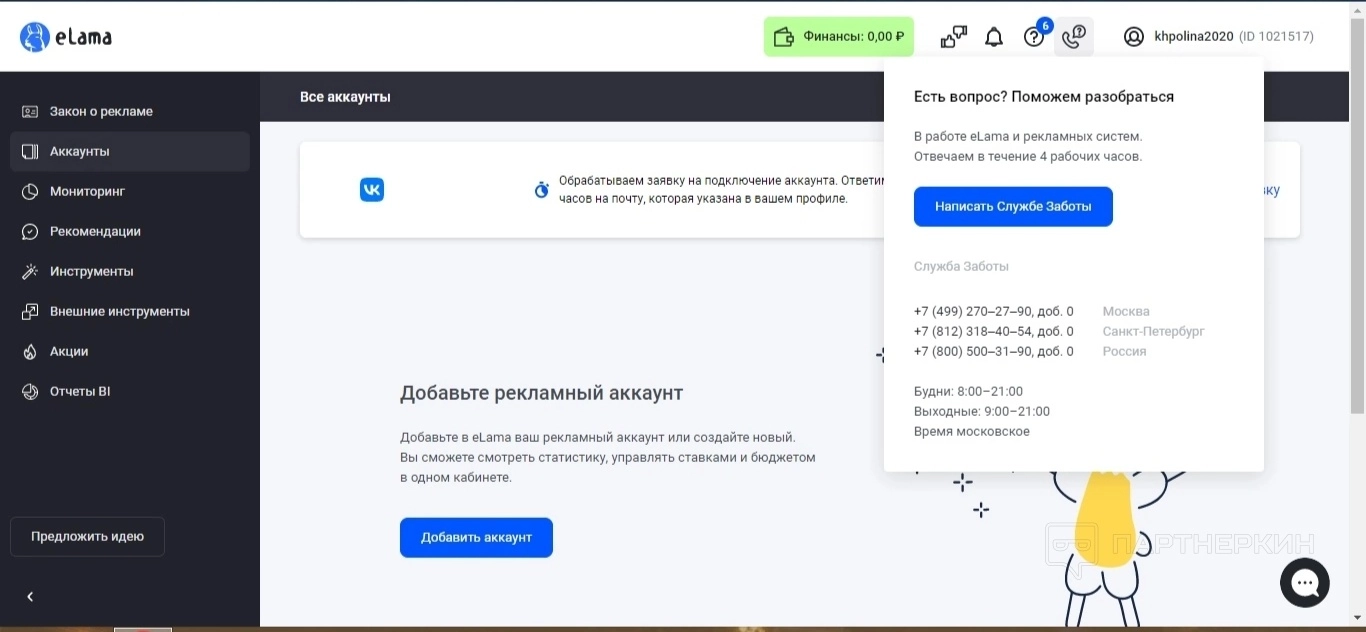
В разделе Контакты находятся контактные данные для звонка техподдержке и также кнопка, нажав на которую можно написать консультантам. Отвечают на вопросы пользователей в течение 4 рабочих часов (то есть в выходные техподдержка может отвечать медленнее).
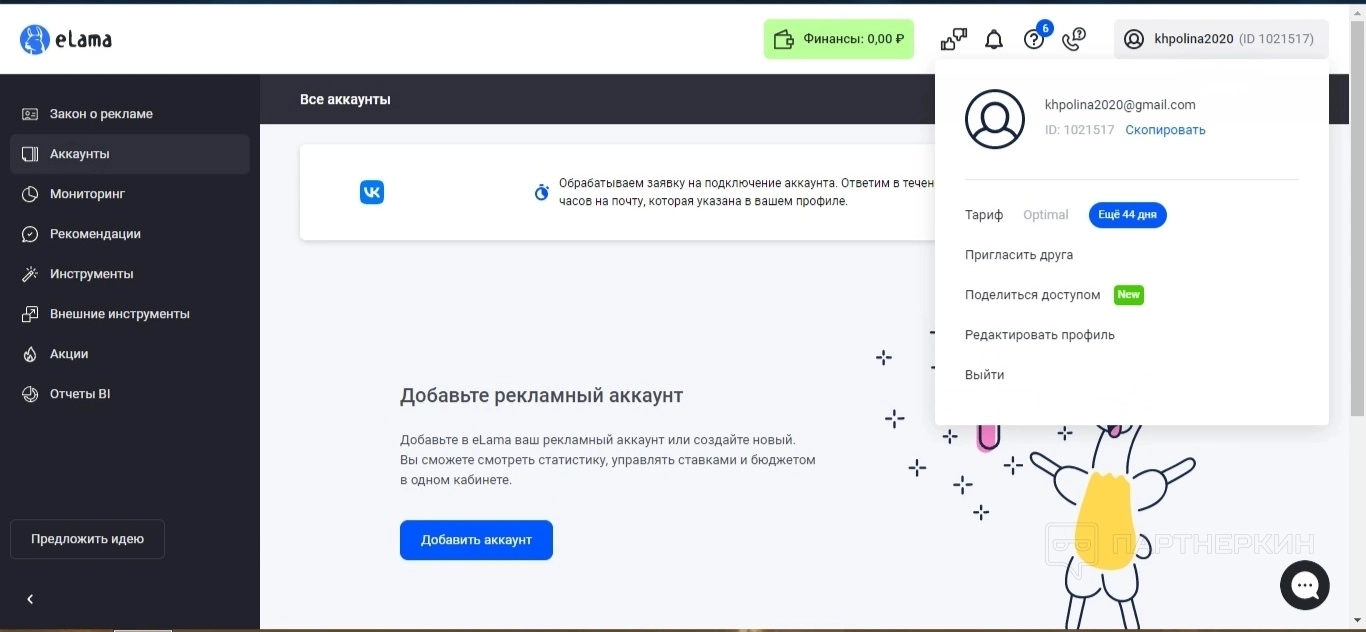
Далее находится Профиль . Здесь собраны все подразделы, так или иначе относящиеся к персональным настройкам и другой важной информации для зарегистрированных пользователей.
Раздел тариф дублирует уже упомянутый выше раздел с тарифными планами.
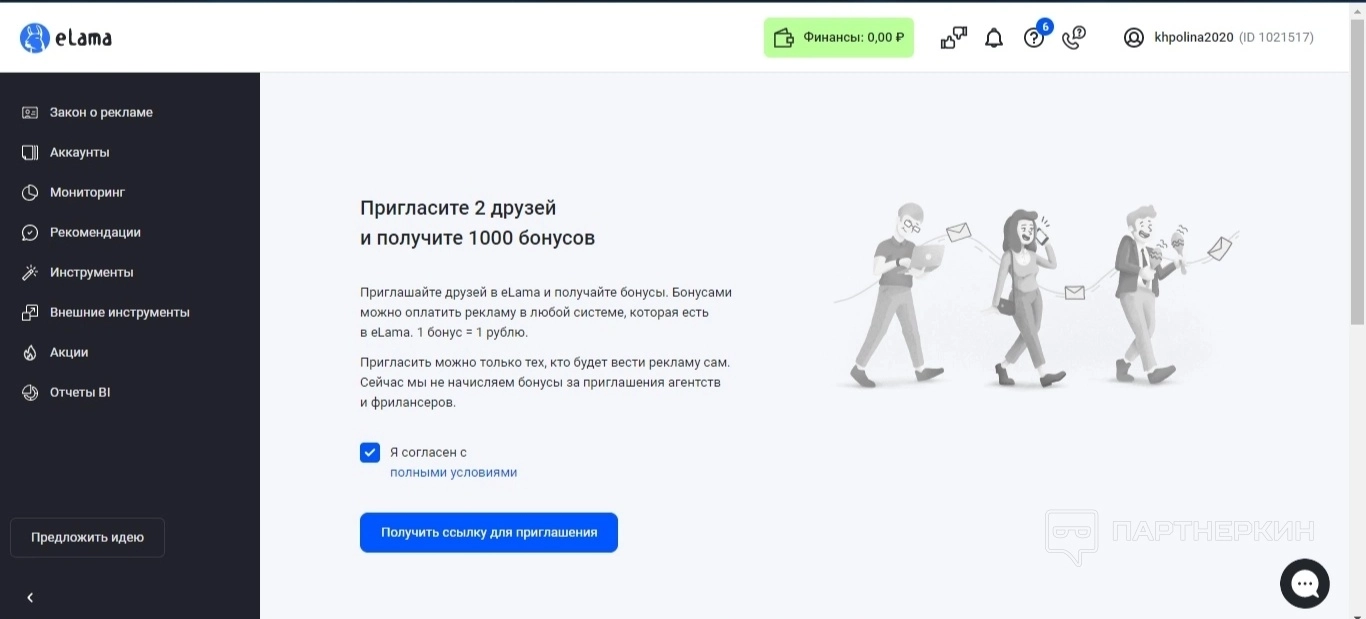
В разделе Пригласи друга находится интересная бонусная программа, участвуя в которой можно зарабатывать бонусы, приглашая своих друзей. 1 бонус можно конвертировать в 1 рубль, а затем расплачиваться ими в самом сервисе. Приглашать можно только тех друзей, которые будут самостоятельно заниматься рекламными кампаниями, на юридических лиц и фрилансеров бонусная программа не распространяется.
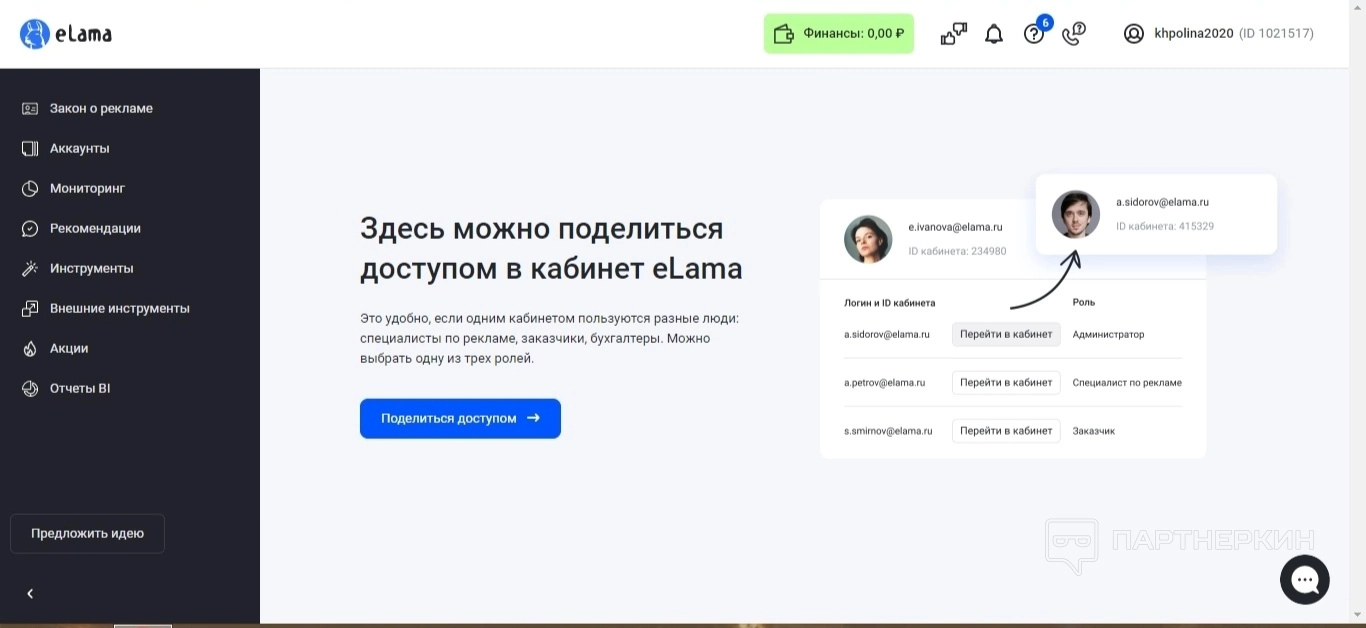
В разделе Поделиться доступом можно делиться доступом в свой аккаунт с другими пользователями. Это значит, что они будут иметь такой же список инструментов, как и вы. Баланс также будет доступен этим пользователям. Именно поэтому и создаются договора с персональными данными, чтобы в дальнейшем было видно, кто сколько на что потратил.
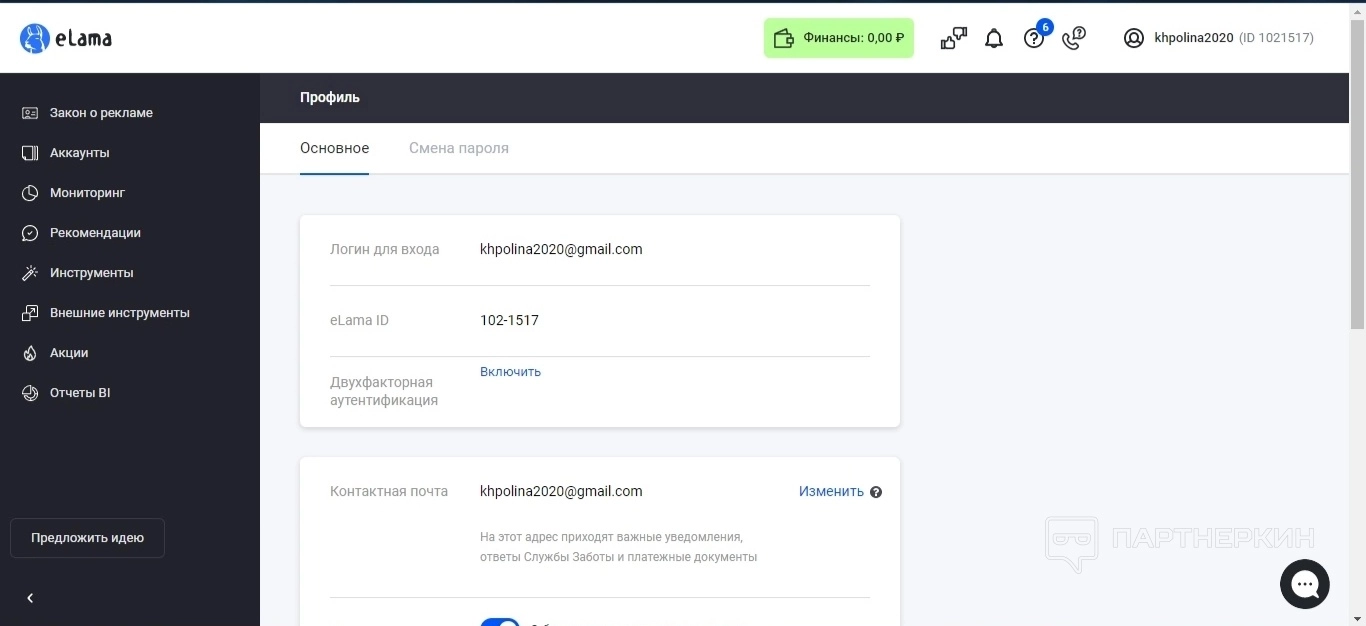
В разделе Редактирования профиля доступны основные настройки для удобства использования кабинета и профиля. Здесь можно настроить двухфакторную аутентификацию, а также уведомления и куда они будут приходить. Можно также изменить почтовый ящик и пароль для авторизации.
Кнопка Выход позволяет выйти из системы и аккаунта и вернуться в первоначальное окно сайта.
Теперь рассмотрим боковое меню.
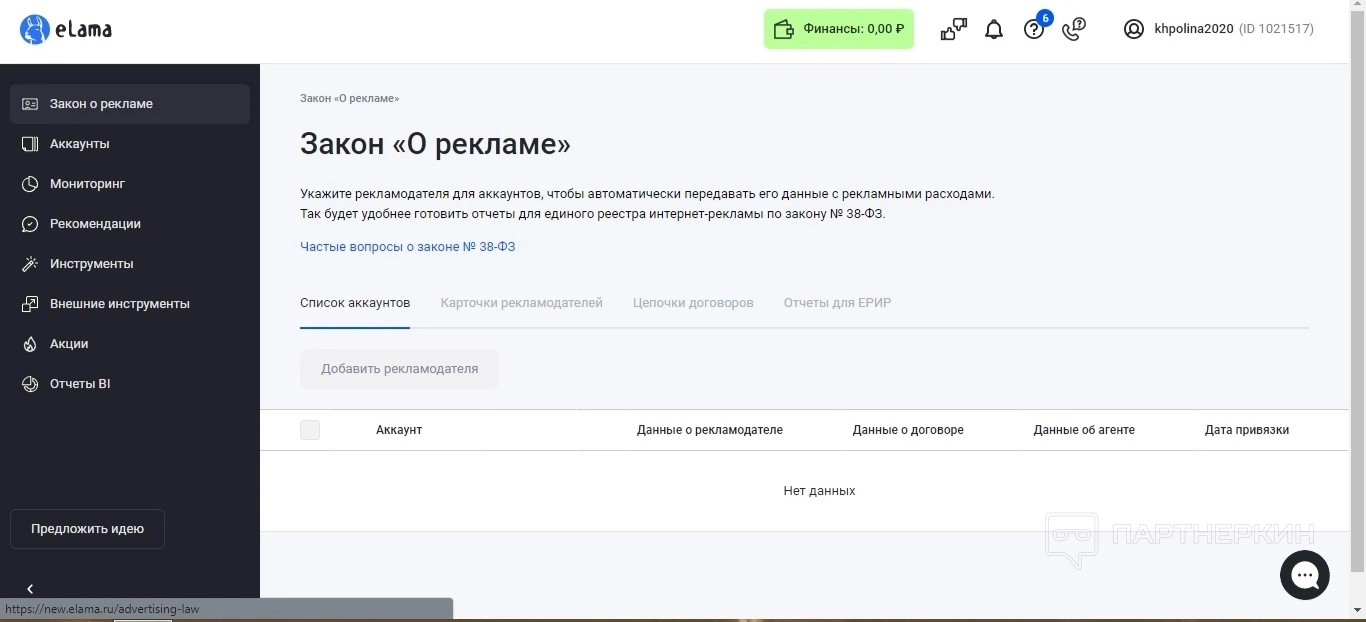
Первым разделом является Закон о рекламе . С 1 сентября 2022 года любая реклама, находящаяся в Интернете должна обязательно маркироваться. Именно поэтому на сайте есть соответствующий инструмент для маркировки, о котором говорилось выше. В данном разделе будет доступна информация о всей маркированной рекламе: какая находится в работе, а какая нет, различные отчеты и так далее.
Раздел Аккаунты мы уже рассматривали — это стартовая страница после регистрации в сервисе. В нем можно подключать свои рекламные кабинеты во всех доступных сетях.
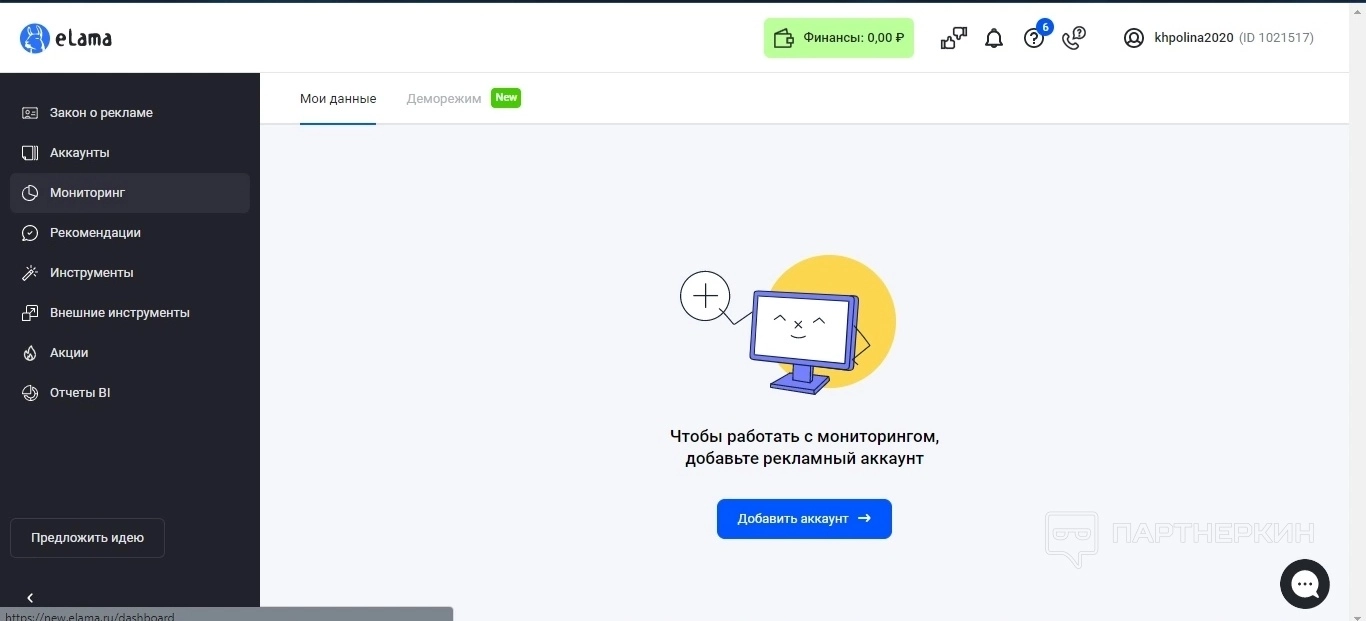
Следующим разделом является Мониторинг . О самом инструменте мы уже рассказывали, а вот в данном разделе будут представлены полные отчеты и статистика по всем рекламным кампаниям в разных рекламных сетях. Отчеты можно сохранять или копировать для дальнейшего использования. Здесь же можно протестировать инструмент в демо-версии (пока что бета режим), прежде чем начать полностью использовать полный функционал.
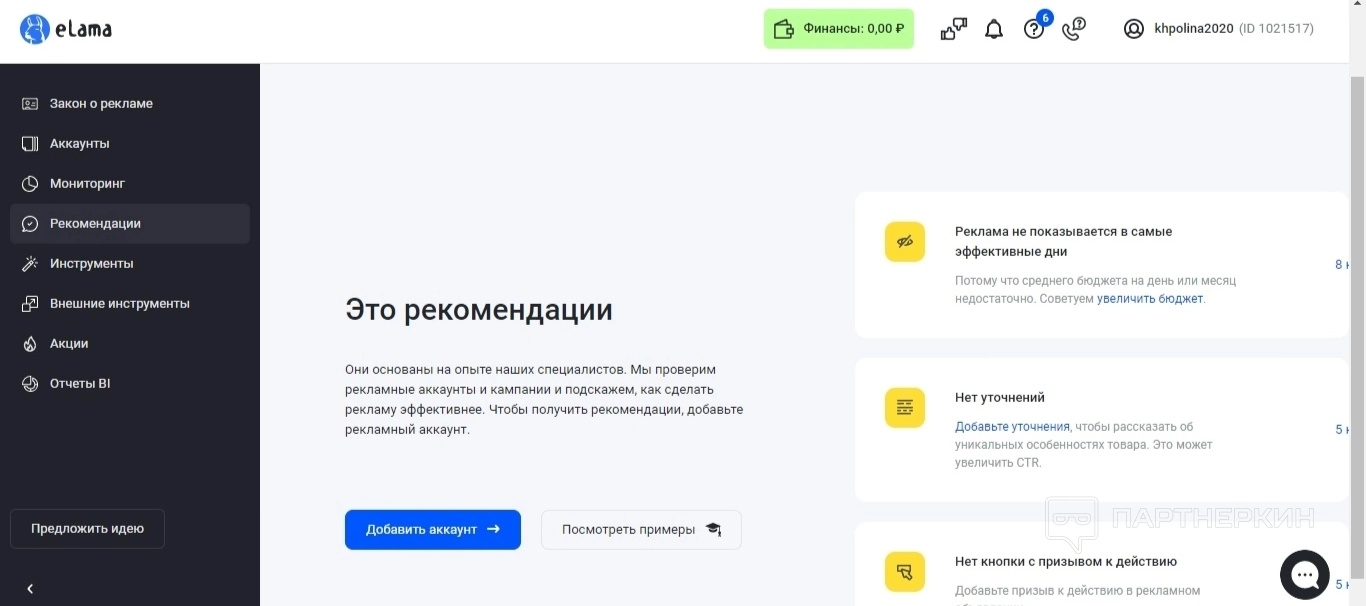
После мониторинга идут Рекомендации . В соответствии с подключенными рекламными кабинетами, сервис при использовании данного инструмента будет анализировать кампании и отправлять персональные рекомендации по улучшению их качества. В результате пользователь сможет самостоятельно настроить объявления таким образом, чтобы они приносили максимум пользы при меньших затратах.
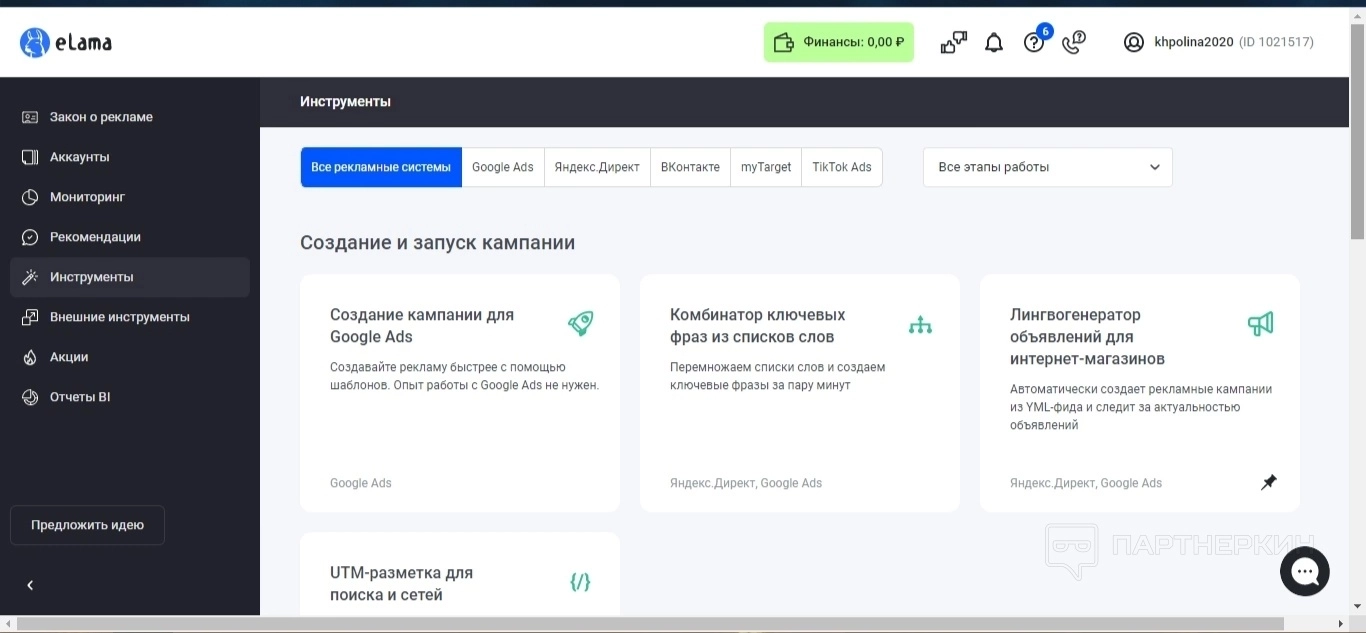
В разделе Инструменты собраны подборки доступных инструментов для той или иной рекламной сети. Здесь есть и Google Ads с другими площадками, и комбинатор ключевых фраз, и, по сути, все те инструменты, которые мы перечисляли в самом начале. Чтобы начать их использовать, достаточно выбрать подходящий и нажать на него. Не забываем, что необходимо подключение рекламного кабинета для использования большинства функций сервиса, однако есть несколько инструментов, которые работают и без данного шага.
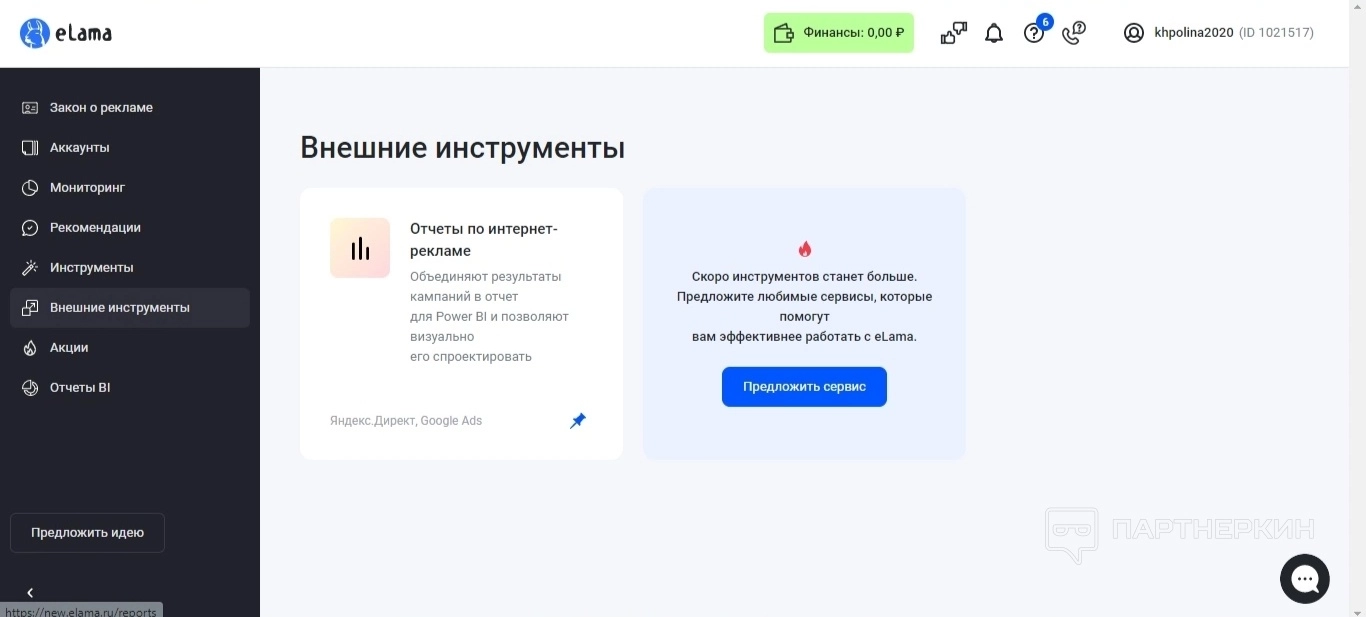
Во Внешних инструментах находятся в основном отчеты по интернет-рекламе в таких рекламных сетях как Google Ads и Яндекс.Директ.
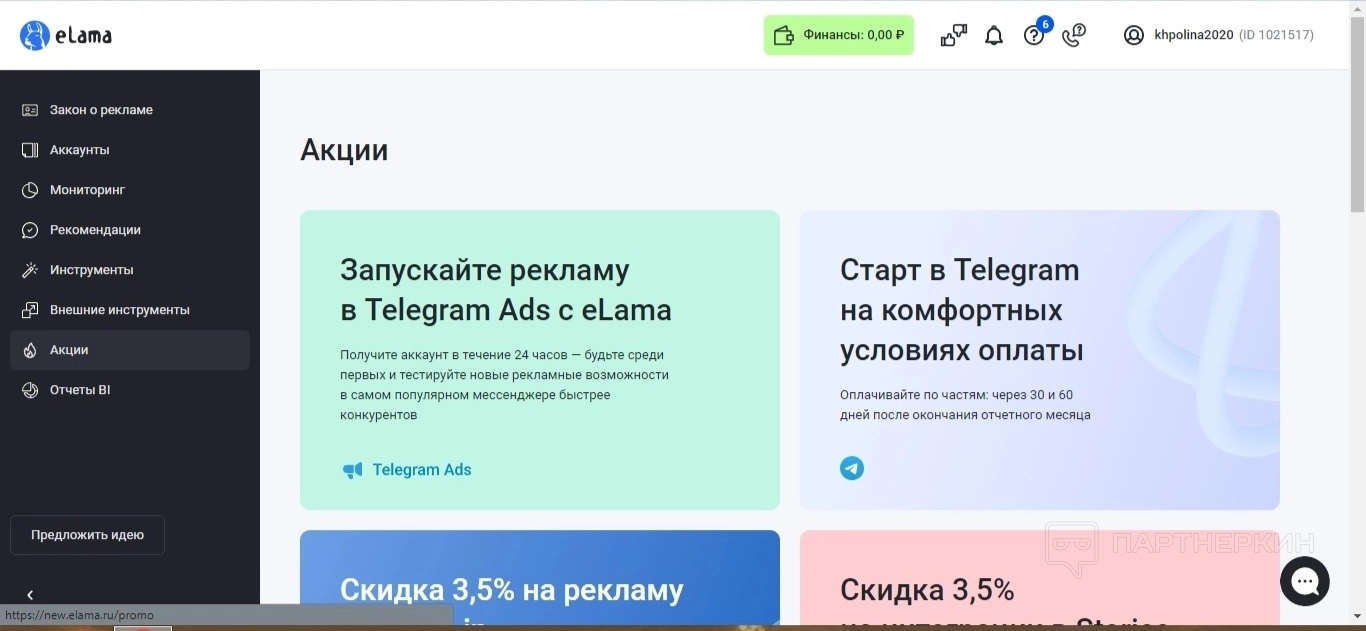
Раздел Акции , который доступен только для зарегистрированных пользователей. Здесь собраны все доступные для использования предложения и услуги, которые не представлены среди инструментов. В основном это предложения от агентства
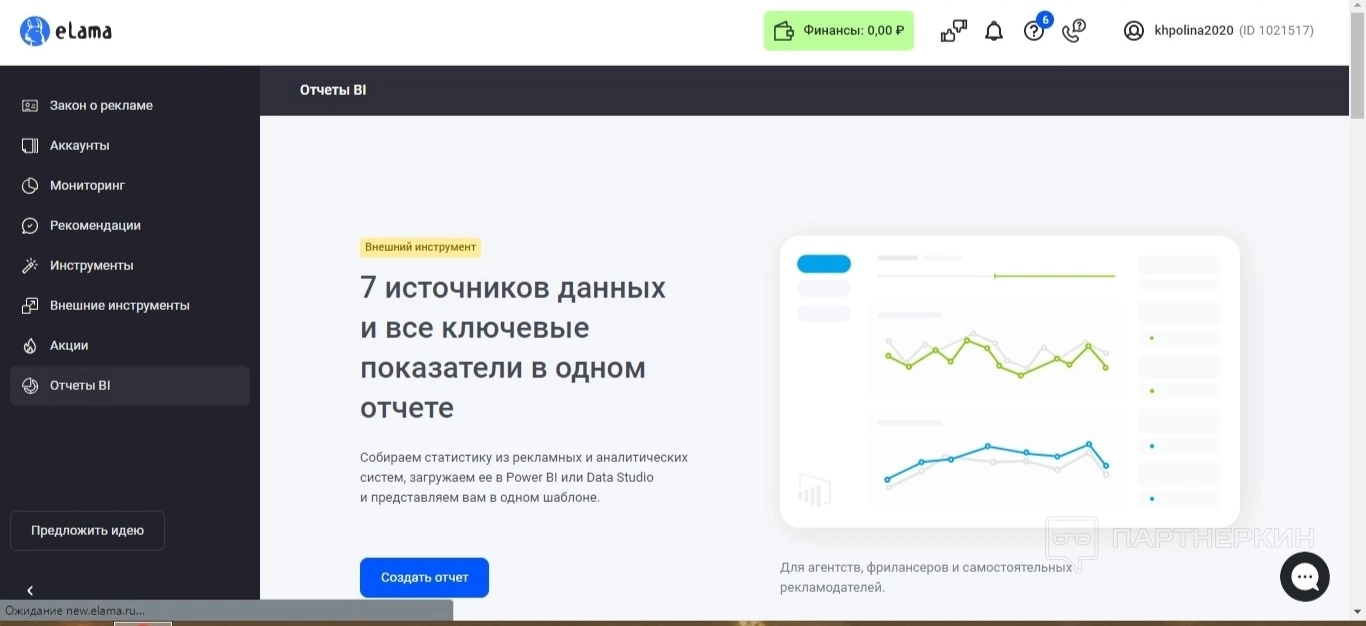
Отдельным разделом представлен последний инструмент сервиса — отчеты BI . Как уже говорилось ранее, такие отчеты создаются автоматически, практически без ручного вмешательства пользователя и сразу из нескольких источников (например, из Google Ads, Telegram Ads и Яндекс.Директ одновременно). Несколько основных показателей, благодаря которым можно увидеть прогресс или наоборот ухудшения рекламных кампаний, чтобы в дальнейшем их можно было подкорректировать или выбрать совершенно иную стратегию продвижения.
Кнопка Предложить идею дублирует подраздел, находящийся в пункте помощь, поэтому предложить сервису улучшения можно и отсюда.
Кнопка со стрелкой сворачивает боковое меню, чтобы освободить больше пространства для работы с сервисом и его инструментами.
Работа с сервисом
Рассмотрим два инструмента сервиса, в которых нужен рекламный кабинет и нет.
Для начала выберем интересующий раздел и нажмем на него. Для тестирования мы взяли такой инструмент как демо-версия мониторинга рекламной кампании.
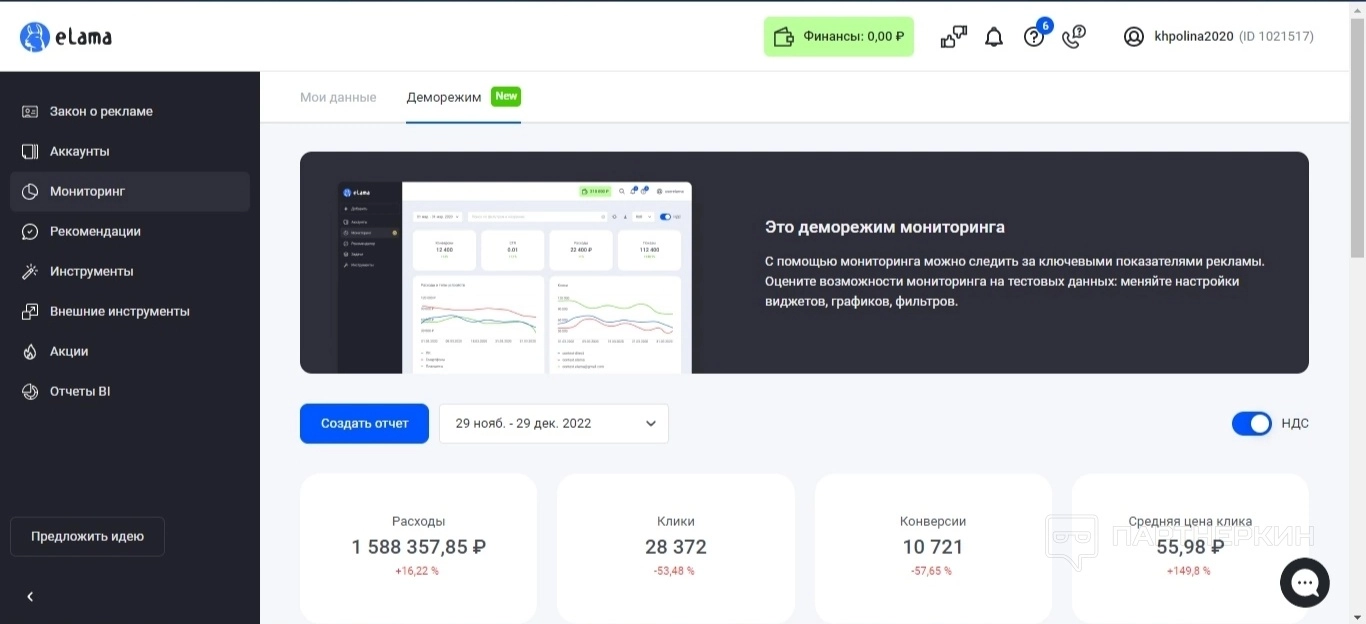
Заходим на его страницу и нажимаем на кнопку «Создать». Цифры, которые находятся ниже рядом с кнопкой, являются просто примером работы данного инструмента.
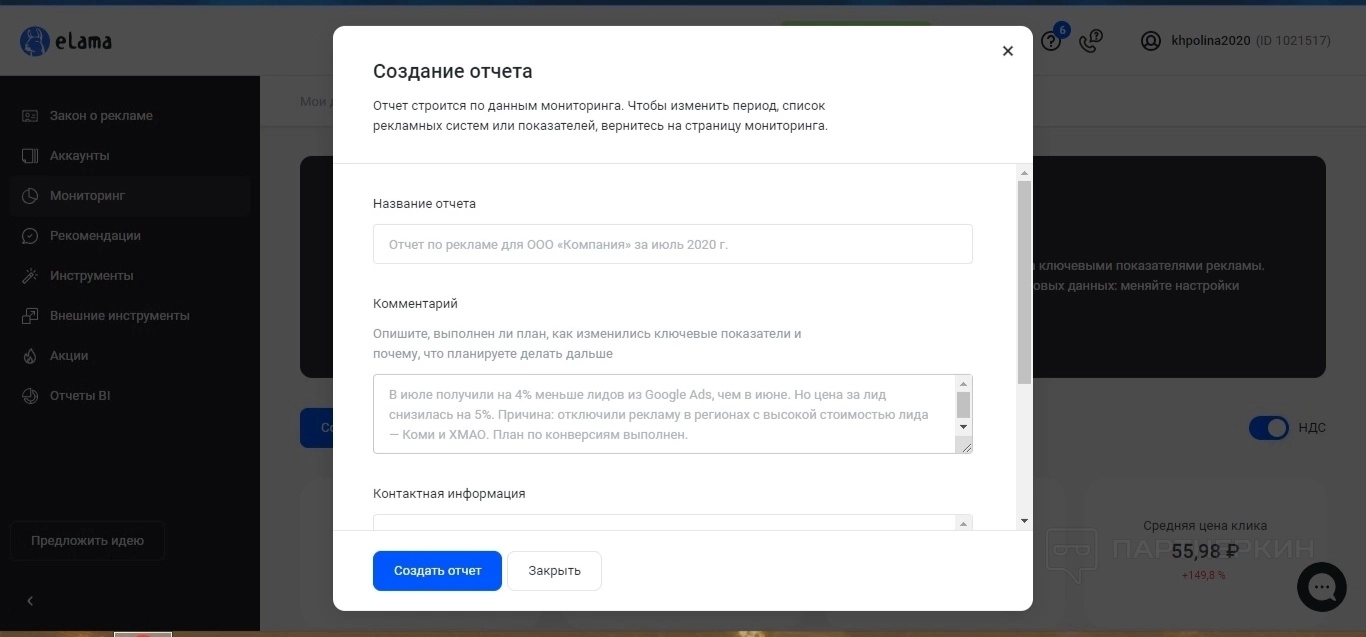
Далее открывается специальное окно, в котором достаточно большое количество полей для заполнения. Здесь необходимо назвать свой отчет, прописать все сопутствующие комментарии (например, с какими исходными данными запускалась кампания и какой результат сейчас, и так далее), можно добавить фотографию логотипа и так далее. После проделанных шагов, нажимаем на кнопку «Создать отчет».
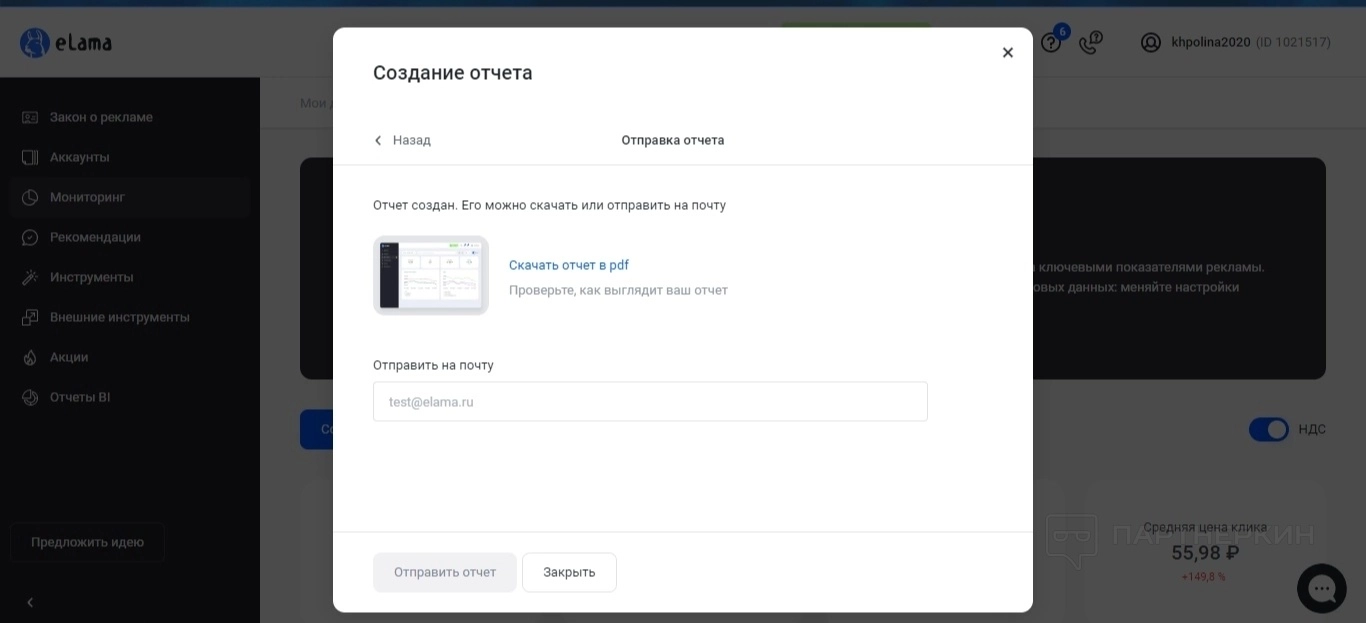
Какое-то время система анализирует показатели, после чего пользователю открывается окно, в котором находится готовый отчет. Просмотреть его в данном окне не представляется возможным, поэтому его можно только скачать в формате PDF или отправить на почту кому-либо. История о том, что пользователь запрашивал какой-то отчет в демо-версии, не сохраняется и нигде не отображается.
Для нескольких инструментов регистрация рекламного кабинета вовсе не нужна. Одной из таких функций является комбинатор ключевых фраз.
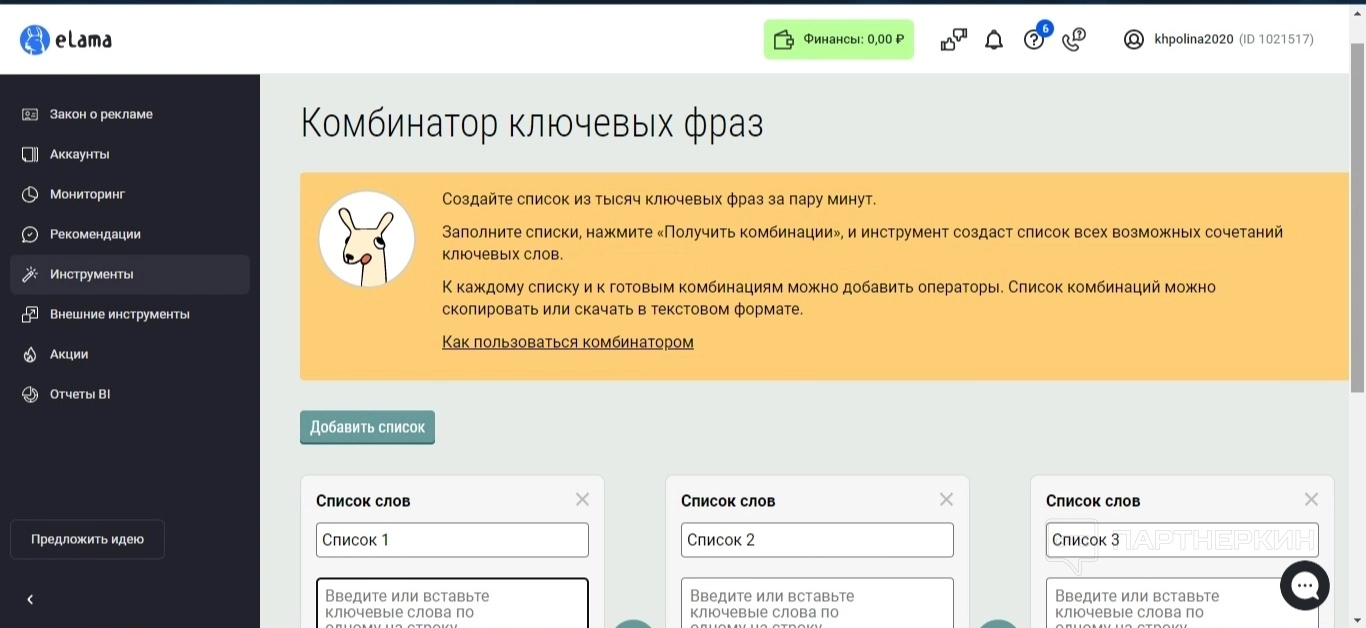
Для работы с ним просто заходим в соответствующий раздел и нажимаем на сам инструмент. Открывается специальное окно редактирования. Здесь необходимо ввести все ключевые слова и фразы, из которых система в дальнейшем составит подходящие для рекламных объявлений и кампаний коммбинации. Именно благодаря правильно составленным фразам большинство аудитории (как целевой, так и мимо проходящей) будут обращать внимание на объявление. В принципе, для новичков в самом инструменте есть ссылка на статью по правильному его использованию.
Можно добавить несколько списков, а сами слова или фразы нужно писать с каждой новой строчки.
После того, как ввели все слова, нажимаем на соответствующую кнопку ниже.
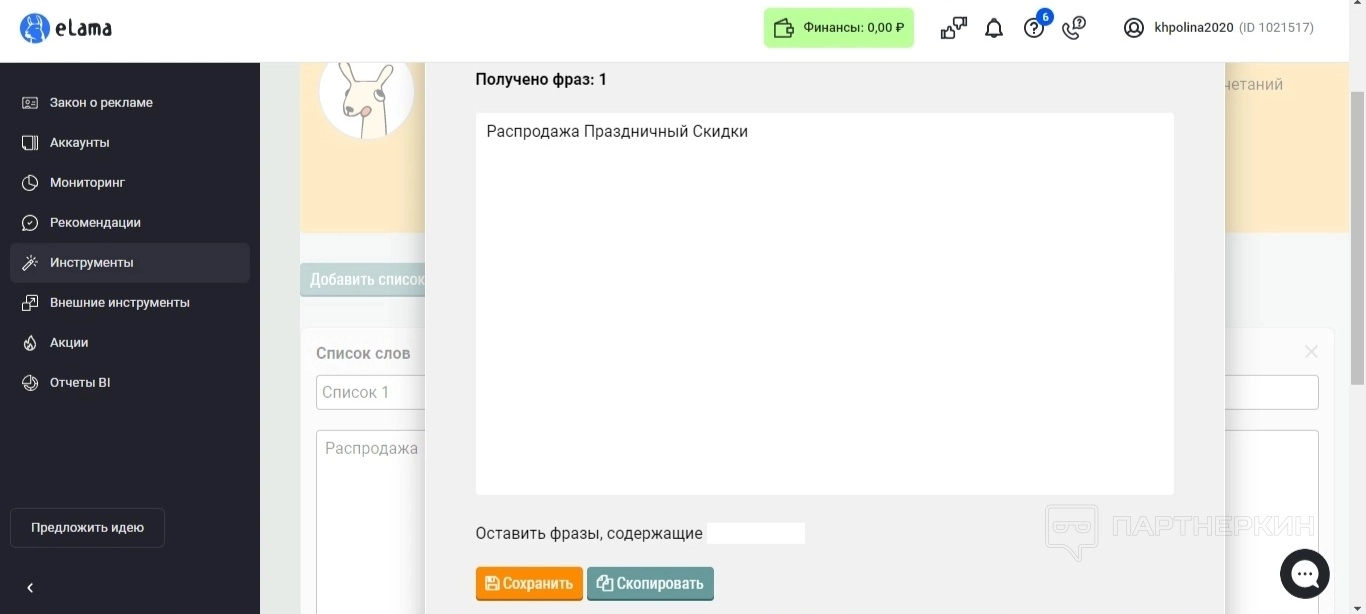
Если список был небольшим, как например в тестовом задании, то инструмент выдаст готовый результат практически сразу. Если же слов и фраз будет достаточно большое количество, то инструмент может какое-то время «подумать». В любом случае, исходя из предоставленных данных, сервис постарается сделать подборку всех возможных комбинаций, которые можно в дальнейшем использовать.
Список можно как скопировать, так и сохранить документом на устройство.
Вывод
Сервис
Несмотря на заявленное бесплатное пользование, площадка все равно подразумевает финансовые вложения не только в рекламу, но и в оплату инструментов. Тарифных планов немного, поэтому выбор не застопорит пользователя.
Для желающих заработать есть реферальная программа и интересная бонусная система.
Техподдержка у сервиса присутствует, однако работает не так быстро, как многим хотелось бы.
Доступно огромное количество рекламных площадок и сетей, в которых сервис поможет развить свой бизнес. Дополнительно можно приобрести услуги агентства, который может как помочь советом (выдать экспертизу), так и полностью вести кампанию вместо пользователя.
Официальный адрес сайта —
Похожие публикации
Партнёрские программы
Смотреть все1WIN ПАРТНЕРКА
Обзор RollerAds: умная пуш-сеть с инновационными инструментами
BroPush - партнёрская программа для монетизации и заработке на сайтах
Партнерская программа Семяныча - Лучшая партнерка по CPA и CPC моделям
Магазин
Смотреть все
Бот для продажи VPN 3X-UI для Telegram
Telegram-бот для продажи VPN! Автоматизированный бот для продажи вашего...

Мониторинг хайп проектов на движке DLE
В данном скрипте есть возможность включить функцию чтобы пользователи сами...

Скрипт казино с 5 классическими играми.
Разработчики онлайн-казино, хотим поделиться отличной новостью: в январе мы...

Customer WishList / Избранные товары покупателей
Данный модуль позволяет просматривать избранные товары пользователей. Есть...

Меняем заголовок и favicon
Меняет favicon и title, при переходе пользователя на другую вкладку в браузере....
















